Quando si parla di e-reader non si può non pensare ai dispositivi KINDLE creati e venduti da Amazon. Insieme al iPad, il Kindle rappresenta il dispositivo più diffuso (sia in Italia che nel mondo) per la lettura degli ebook e non solo. Esistono diversi tipi di Kindle, ognuno con caratteristiche ben precise e a prezzi sempre accessibili. Abbiamo ad esempio il Kindle Paperwhite (dispositivo di punta), il Kindle Voyage (ultra leggero), Kindle Oasis (impermeabile), il classico Kindle Fire, ecc…
Il successo dei Kindle sta nel fatto che sono venduti (da Amazon) a prezzo molto competitivo e poi sono collegati alla ampia libreria di Amazon (Kindle Store) dove si possono acquistare libri a parire da soli 0,99€.
L’unico (grande) limite dei Kindle è che non digerisce facilmente ebook di altro formato (es. ebook acquistati da altri Store o di formato EPUB) e questo rappresenta spesso un problema per chi vuole leggere un ebook su diversi e-reader, Kindle incluso. Anche i libri acquistati dal Kindle Store non possono essere trasferiti e letti su altri e-reader (es. Kobo, Tolino, Nook, ecc..) a meno che non si proceda a rimuovere protezione DRM dai libri Kindle.
Qui di seguito però vogliamo focalizzarci su un altro problema, e cioè su come collegare Kindle al PC o MAC per poter gestire e trasferire facilmente dati dal computer sul Kindle e viceversa, esportare file dal Kindle sul computer. Abbiamo già visto come collegare iPad al computer, continua a leggere per scoprire come fare con un Kindle. Ci sono due soluzioni che potrai provare!
Soluzione n.1: Collegare Kindle al PC o Mac con Kindle Transfer
Kindle Transfer è un software progettato per semplificare la vita a tutti i possessori di un Kindle perchè grazie ad esso potranno:
- Trasferire ebook da un Kindle ad un altro
- Trasferire file da Kindle su PC e Mac
- Trasferire file da PC/Mac su Kindle
- Trasferire ebook tra Kindle e KOBO
Il funzionamento di questo programma è davvero banale. Innanzitutto dovrai scaricarlo sul tuo PC o Mac dai link seguenti:
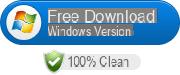
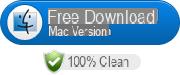
Dopo l’installazione vedrai la seguente schermata iniziale:
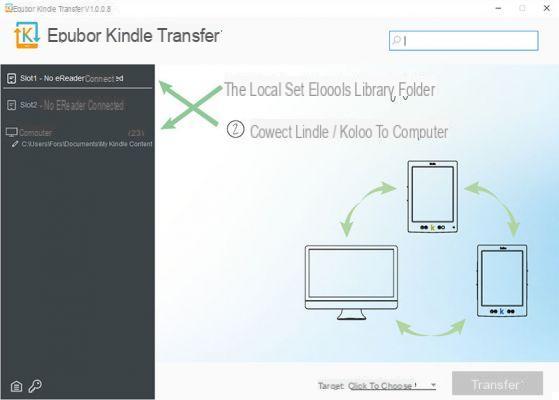
Collega il tuo KINDLE al computer tramite cavo USB e il software dovrebbe rilevarlo immediatamente e mostrare nella schermata centrale tutti gli ebook già salvati in esso.
Per trasferire libri dal Kindle sul computer dovrai quindi selezionare gli ebook, impostare come “Target” il computer e infine cliccare sul pulsante TRANSFER in basso. Ecco una gif animata che mostra in dettaglio quanto scritto:
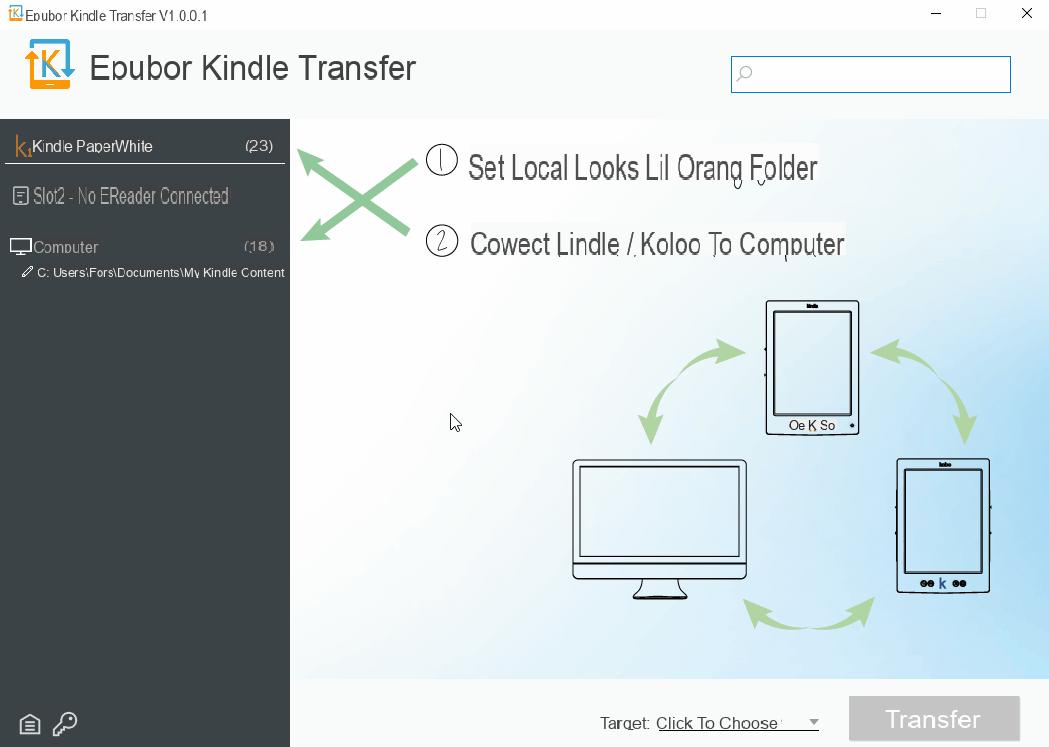
Allo stesso identico modo potrai anche trasferire libri dal comptuer su Kindle, oppure da un Kindle ad un altro Kindle o tra un Kindle e un KOBO.
Soluzione n.2: Collegare Kindle al PC o Mac via USB
Se hai sul tuo PC dei libri scaricati da internet e senza protezione DRM, devi sapere che potrai trasferire i libri dal computer sul Amazon Kindle tramite un semplice collegamento USB.
a) Trasferire ebook da computer Windows a Kindle
- Collega il Kindle al PC tramite il classico cavo usb.
- Apri Esplora File (dalla barra delle applicazioni di Windows)
- Clicca sulla voce Computer o Questo PC dalla sinistra e apri il dispositivo Kindle.
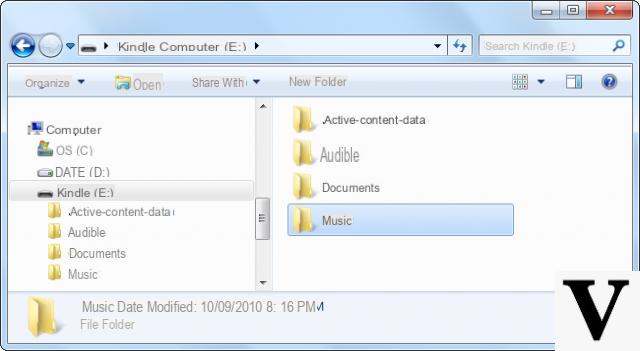
- Clicca sulla cartella Documents del dispositivo (il nome della cartella potrebbe variare in base al modello del Kindle).
- In questa cartella trascina il libro in formato ebook che desideri.
NB: I Kindle supportato ebook di formato mobi, azw, pdf, doc/docx, rtf e txt. Gli EPUB, che sono utilizzati sulla maggior parte degli ereader non sono supportati. Se hai un ebook EPUB devi necessariamente convertirlo in un formato come il MOBI (leggi: come aprire EPUB su Kindle)
b)Trasferire ebook da Mac a Kindle
- Collega il Kindle al Mac tramite il cavo usb.
- Apri il dispositivo Kindle che appare sul desktop.
- Accedi alla cartella Documents del dispositivo
- Trascina in questa cartella il libri in formato ebook comptabile con il Kindle.
Salve, volevo provare il secondo metodo, ma purtroppo se connetto il kindle al pc Windows inizia la ricarica della batteria e dal “Esplora file” non lo visualizzo
-
Strano, dovrebbe apparire come un disco esterno usb… prova a cambiare porta USB


























